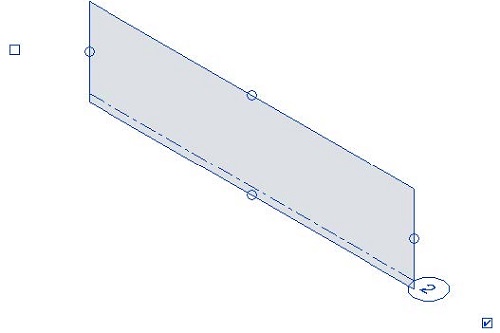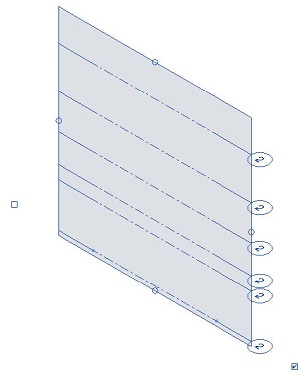3D ビューで作業するときに、モデルの通芯を表示および修正できます。
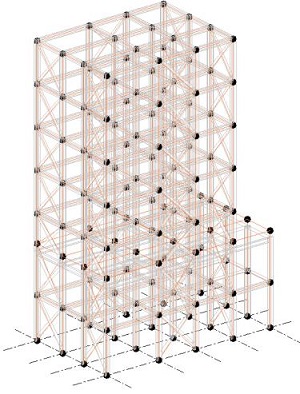
ビューの通芯の表示設定を変更するには、[注釈カテゴリ]タブの[表示/グラフィックスの上書き]ダイアログ ボックスを使用します。
3D ビューでは、2D ビューの場合と同じ方法で通芯を扱うことができるほか、次の操作も利用できます。
- 要素、カテゴリ、またはフィルタよって、または[表示/グラフィックスの上書き]ダイアログ ボックスを使用して、通芯を非表示にする。
- 個々の通芯のグラフィックスを変更する、またはビューのフィルタ設定に基づいた表示にする。
- [表示/グラフィックスの上書き]ダイアログ ボックスからハーフトーンを使用して通芯を表示する。
- スコープ ボックスを使用して、通芯平面のビュー固有の範囲を指定する。
- 通芯の高さを変更する。
- 通芯をコピーするか切り取って、モデル内の他の場所または別のモデルに貼り付ける。
- モデルから通芯を削除する。
- その他の要素を配置するときに通芯にスナップする。
- 通芯インスタンス プロパティと通芯タイプ プロパティを変更する。
- [表示/グラフィックスの上書き]ダイアログ ボックスの[注釈カテゴリ]タブの設定に基づいて、ビュー テンプレートの一部として通芯の表示設定を含める。
3D ビューで通芯を表示する
3D ビューで通芯を表示するには:
- 3D ビューを開きます。
- 3D ビューのプロパティ パレットの[グラフィックス]で、[グリッドを表示]の横にある[編集]ボタンをクリックします。
- [グリッドを表示]ダイアログで、通芯線を表示するレベルのチェックボックスをオンにします。
注: 通芯線は、レベル面とグリッド サーフェスの交点を表します。通芯線は、選択したレベルと交差するグリッド サーフェスに対してのみ表示され、通芯またはレベルの位置が変更されると自動的に更新されます。チェックした通芯とレベルの交点ごとに通芯線が表示されます。
- [OK]をクリックして変更を保存し、[グリッドを表示]ダイアログを閉じます。
新しく作成した 3D ビューの場合は、最下位レベルが既定でオンになります。既存のビューの場合、モデルをアップグレードした後にレベルは選択されません。
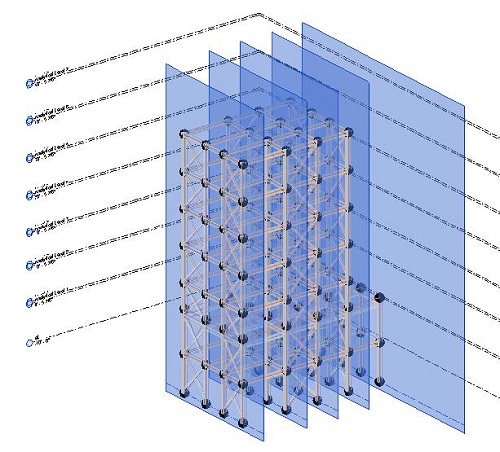
注: 3D ビューに通芯を追加することはできませんが、既存のレベルをコピーして、ビュー内の別の場所に貼り付けることはできます。
通芯を選択すると、その平面が青い平面垂直サーフェスとして表示され、キャンバス内コントロールが使用できるようになり、[プロパティ]パレットにそのプロパティが表示されます。通芯の上にのみカーソルを合わせると、その平面が青色の平面垂直サーフェスとしてハイライト表示されます。
選択した通芯に対して、キャンバス内コントロールを使用して次の操作を実行することができます。
- 通芯の高さを変更する。
- グリッド平面のモデルの範囲を変更する(スコープ ボックスによってコントロールされていない場合)。通芯のサーフェスを調整するには、サーフェスの各エッジの中心にある青い円をドラッグします。
注: 複数セグメントからなる通芯の場合、垂直方向では、すべてのサーフェスの調整を一度に行うことのみが可能です。水平方向では、通芯の開始サーフェスと終了サーフェスのみ、およびフリー エッジのみを調整できます。各サーフェスを選択するには、通芯のセグメントにカーソルを合わせて[Tab]キーを使用します。ただし、[Tab]キーでは、個別に選択したセグメントのサーフェスを調整することはできません。
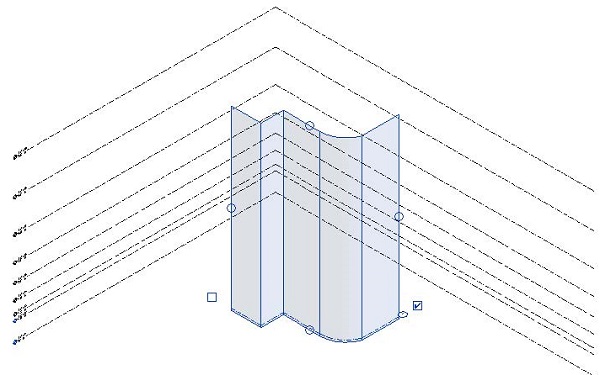
3D ビューの通芯の注釈
- 通芯ごとに注釈の表示/非表示をコントロールできます。
- 通芯の注釈は、常に水平平面に配置されます。
- 通芯の注釈の表示設定は、各端点について、同じ通芯のすべての通芯線を参照します。
- 作成時の通芯の注釈の既定は、平面図ビューの既定と同じです。
- 各通芯の端点の横にあるチェックボックスを使用して、記号の表示/非表示をコントロールできます。
- [2D/3D]オプション、[エルボ]と[終端セグメント]は、3D ビューでは使用できません。